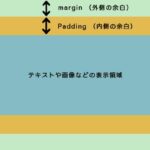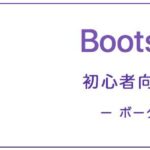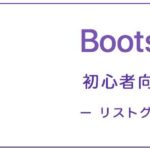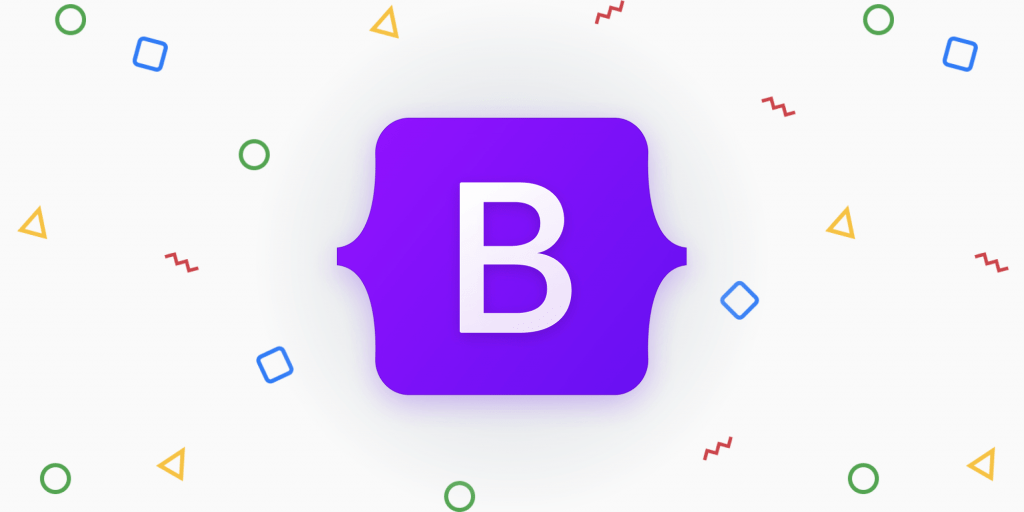
ナビゲーションバー(Navbar)は、ウェブサイトの上部に配置されるメニューやリンクを含むコンポーネントで、ユーザーがサイト内を簡単に移動できるようにするための重要な要素です。Bootstrap 5のナビゲーションバーには多くのカスタマイズオプションがあり、レスポンシブデザインに対応しています。
基本的なナビゲーションバーの構造の例
<nav class="navbar navbar-light bg-light">
<a class="navbar-brand" href="#">Navbar</a>
<button class="navbar-toggler" type="button" data-bs-toggle="collapse" data-bs-target="#navbarNav">
<span class="navbar-toggler-icon"></span>
</button>
<div class="collapse navbar-collapse" id="navbarNav">
<ul class="navbar-nav">
<li class="nav-item">
<a class="nav-link active" href="#">Home</a>
</li>
<li class="nav-item">
<a class="nav-link" href="#">Features</a>
</li>
<li class="nav-item">
<a class="nav-link" href="#">Pricing</a>
</li>
</ul>
</div>
</nav>
主な要素の説明
<nav>タグ: ナビゲーションバーのコンテナ。<a class="navbar-brand">: ブランド名やロゴのリンク。<button>: 折りたたみメニューのトグルボタン。<div class="collapse navbar-collapse">: 折りたたみメニューのコンテナ。<ul class="navbar-nav">: ナビゲーションリンクのリスト。<li class="nav-item">: 各ナビゲーションリンクのリストアイテム。
カスタマイズオプション
Bootstrap 5のナビゲーションバーは、色、位置、スタイルを簡単にカスタマイズできます。
- 色の変更:
navbar-lightとbg-lightをnavbar-darkとbg-darkに変更することで、ダークテーマにすることができます。 - 位置の変更:
fixed-topクラスを追加すると、ナビゲーションバーがページのトップに固定されます。fixed-bottomクラスでページの下部に固定することもできます。 - レスポンシブ設定:
navbar-expand-sm,navbar-expand-md,navbar-expand-lg,navbar-expand-xlクラスを使って、ナビゲーションバーの展開ポイントを調整できます。
関連記事
2025/04/19
WordPressでのサイト運営、始めてみましたか?✨ 最初は設定や記事の書き方など、覚えることがたくさんで大変ですよね!基本的な操作は色々なサイトで解説されて...
2025/04/19
WordPressで画像やプラグインをアップロードしようとしたら、「Missing a temporary folder」というエラーが出て、うまくアップロード...
2025/04/19
WordPressサイトで人気の高いお問い合わせフォームプラグインの一つであるWPFormsを利用していると、サイトの管理画面や、実際にフォームが表示されている...
2025/04/18
WordPressサイトを運営していると、時々「Fatal error: Maximum execution time of XX seconds exceed...
2025/04/18
WordPressでウェブサイトを運用していると、予期しないエラーメッセージに遭遇することがあります。有名なエラー(例えば、白い画面だけが表示される「真っ白画面...